Как скачать видеоролики NarutoGet
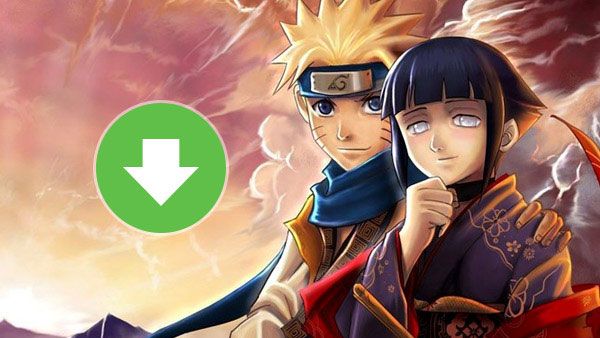
Если вы молодежь или энтузиаст аниме, вы, должно быть, слышали о Наруто. Эта японская анимация была впервые опубликована в 2000. И прошло более десяти лет, и это все еще популярно во всем мире. NarutoGet - это веб-сайт для обмена видео, посвященный трансляции эпизодов Наруто. Согласно официальным данным, ежедневные просмотры страниц достигли более 200 тысяч. Все могли свободно наслаждаться Наруто. Веб-сайт также организует эпизоды Наруто по сезонам. Таким образом, зритель мог легко найти видеоклип из сотен эпизодов на НарутоГет.
Тем не менее, многие люди все еще охотнее загружают видео онлайн и хранят их на персональном оборудовании. Затем они могут смотреть их в любое время в любом месте. Хотя он предоставляет эпизоды онлайн свободно, он не позволяет людям загружать их. Чтобы соответствовать требованиям некоторых энтузиастов Naruto, в этой статье будут представлены наиболее часто используемые способы загрузки видео.
Часть 1. Загрузите видео из NarutoGet в Windows
Поскольку Microsoft не предоставляет решения по умолчанию для захвата видеофайлов с онлайн-сайтов потоковой передачи. Если вы хотите скачать видео sfrom NarutoGet в Windows, вместо этого вы должны использовать стороннюю программу. Для пользователей Windows есть несколько видео-загрузчиков. Захват экрана Tipard является одним из лучших вариантов для загрузки видео. Просто ознакомьтесь с подробными сведениями об основных функциях Screen Capture.
1. Помимо YouTube, Vimeo и Facebook, Screen Capture может захватывать видео с любых популярных видео-сайтов, таких как NarutoGet.
2. Он поддерживает загрузку практически всех видео и аудиоформатов, включая MP4, MOV, M2TS, AVI, MKV, MPEG, 3GP, MP3, FLAC, WAV и многое другое.
3. Screen Capture - простая в использовании программа. Все, что вам нужно сделать, это несколько кликов, чтобы получить нужные видеофайлы.
4. Он также имеет возможность конвертировать видео, поэтому вы можете загрузить видео и преобразовать его в Screen Capture.
5. Пользователи могут использовать его для загрузки видео в пакетном режиме.
Как загружать видео с NarutoGet в Windows
Как только вы загрузите и установите Tipard Screen Capture на свой компьютер, вы можете запустить программу для загрузки видео с NarutoGet.com соответственно. Вот подробный процесс, за которым вы можете следовать.
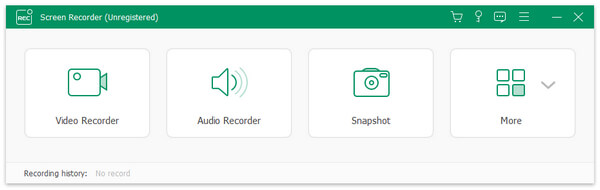
Откройте NarutoGet.com и откройте видео для захвата.
Вернитесь в Screen Capture и установите источники входного сигнала и размер экрана для записи в соответствии с видео. Вы можете выбрать захват всего экрана в полноэкранном режиме или настроить размер экрана.
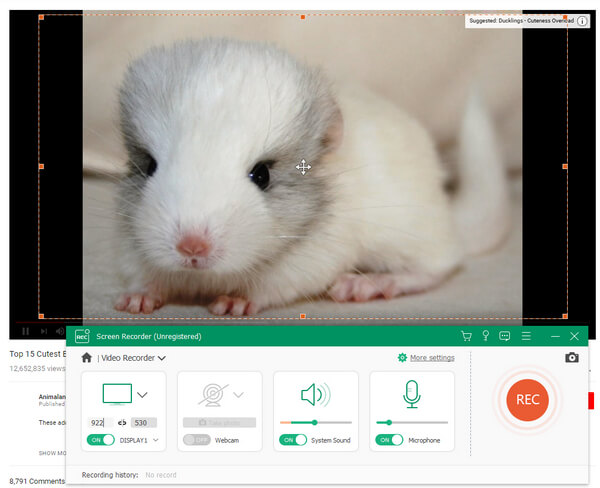
Если вам нужно записывать онлайн-видео, вам необходимо включить системный звук и одновременно отключить Mircoph Audio.
После настройки нажмите кнопку записи, чтобы начать запись.
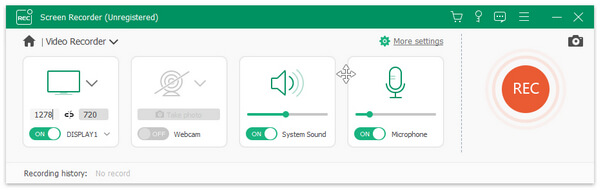
Если вы хотите загрузить несколько эпизодов, вы можете повторить шаг 3 на шаг 5.
Загрузка видеороликов займет несколько минут. Видео будет сохранено на вашем компьютере. Вы можете наслаждаться им в автономном режиме, когда захотите.
Часть 2. Возьмите видео с NarutoGet на Mac
Что касается пользователей Mac или пользователей iPhone, может быть немного сложно выбрать желаемую программу для захвата видео с NarutoGet. Фактически, некоторые медиаплееры могут захватывать видео для вас, Elmedia Player Pro - одна из лучших программ, которые вы должны принять во внимание. Программа обеспечивает простой процесс захвата желаемых файлов для вас. Следуйте приведенным ниже инструкциям, чтобы загрузить видеоклипы.
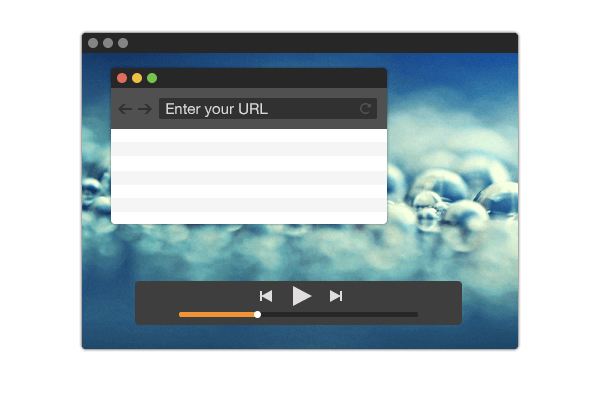
1. После установки Elmedia Player Pro на компьютер Mac.
2. Посетите NarutoGet.com и перейдите к эпизоду для загрузки. Скопируйте ссылку эпизода Наруто.
3. Откройте Elmedia Player и нажмите кнопку «Загрузить» на контроллере.
4. Введите ссылку в адресную строку. Когда вы нажмете Enter, Elmedia Player импортирует видео.
5. Воспроизведите видео, чтобы Elmedia Player смог его обнаружить.
6. Затем перейдите на вкладку «Видео» и нажмите «Загрузить», чтобы активировать процесс загрузки.
Наконец, вы можете найти видео на своем компьютере Mac. Если вы хотите перенести видеоклипы на iPhone, вы можете использовать AirDrop или синхронизировать файл с iCloud.
Часть 3. Захват видеороликов NarutoGet через браузер
Некоторые браузеры также имеют возможность снимать видео с NarutoGet. Когда вы устанавливаете какой-то полезный плагин для Firefox, вы можете превратить браузер в загрузчик видео, чтобы захватить нужные видеофайлы для вас. В этой статье объясняется Firefox и его плагин NetVideoHunter в качестве примера. Если вы используете другие браузеры, вы можете использовать похожие плагины для загрузки видео с NarutoGet без проблем.
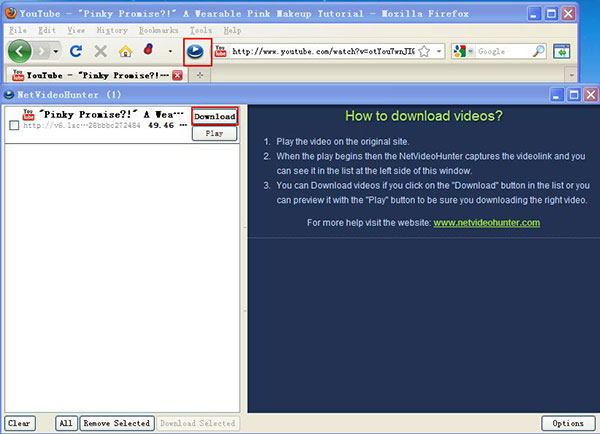
1. Найдите NetVideoHunter на дополнительной странице Firefox и установите его.
2. Он появится на ленте Firefox как кнопка синего пятна, если она будет установлена успешно.
3. Откройте видеоролики для загрузки на сайте NarutoGet.com в браузере Firefox.
4. Затем нажмите на синюю кнопку, чтобы открыть окно NetVideoHunter, когда вы воспроизводите видео.
5. Видео появится в левой панели окна NetVideoHunter.
6. Нажмите кнопку «Загрузить» рядом с видео. Если вы не уверены, вы можете нажать «Воспроизвести», чтобы предварительно просмотреть видео.
В зависимости от размера видео потребуется несколько минут для загрузки видео. И Firefox поддерживает только однопоточную загрузку. Скорость ниже, чем программное обеспечение. Поэтому вам нужно больше терпения.
Заключение
Если вы просто хотите захватить несколько видеороликов NarutoGet, вы можете изучить возможности браузера и его плагинов. Однако он не компетентен при загрузке десятков видео, поскольку браузер обычно поддерживает загрузку одного потока. Когда Firefox загружает большие файлы, например видео, потребуется больше времени, чем профессиональное программное обеспечение. Elmedia Player - один из лучших вариантов для пользователей Mac для загрузки видео. Но программа не может скачивать видеоролики в пакетном процессе на данный момент. В это время вы можете наслаждаться высокой скоростью Tipard Video Downloader. Это не только удобный пользовательский загрузчик NarutoGet, но также поддерживает многопоточную загрузку. Это даст вам более плавные впечатления.
В этой статье представлены наиболее часто используемые методы для загрузки видео. И все они имеют свои преимущества и преимущества. Если вы хотите воспроизвести видео на смартфонах, вы можете перенести файлы с компьютера на планшеты смартфона. Конечно, вы можете записывать на DVD или синхронизировать их с телевизором, чтобы наслаждаться лучшими впечатлениями от просмотра. Если вы хотите поделиться больше о своем опыте, чтобы снять видео с NarutoGet, просто дайте нам знать более подробно в комментариях.







